Se vuoi vedere i file nascosti di Android, in questo post te lo diremo in dettaglio.

Se guardi mai il file manager sul tuo telefono Android, saprai che il sistema ha Molte cartelle e sottocartelle Dalle applicazioni che hai installato, nonché dagli elementi necessari per il sistema operativo. Ma in molte occasioni, Questi file sono nascosti.
Di solito i file nascosti di Android in questo caso sono per Impedire all’utente di apportare modifiche Può influire sull’integrità del sistema operativo. È una forma di protezione dell’attrezzatura, come la possibilità di Blocca le app con password. Ma se, per qualsiasi motivo, hai bisogno di accedere a queste cartelle nascoste, sappi che ci sono alcuni modi per farlo.
Abbiamo preparato questo post per dirtelo Come visualizzare i file nascosti Android in modo semplice. Inoltre, ti mostreremo come puoi farlo se hai un telefono Xiaomi, OPPO o Samsung.
Come visualizzare i file nascosti utilizzando Google Files
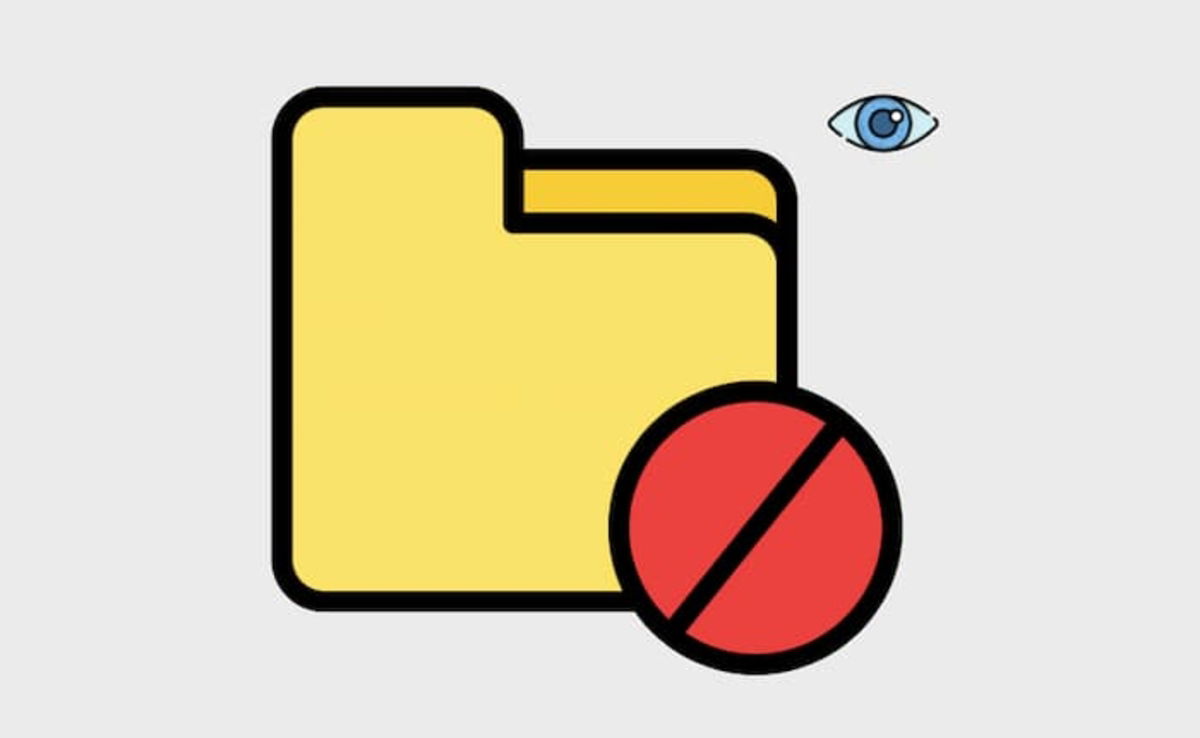
Tramite l’app Google Files, puoi vedere i file nascosti per Android
La prima opzione per accedere a quei file e cartelle nascosti in Android è attraverso L’applicazione sviluppata da Google Agire come file manager e ottimizzatore di memoria. fare riferimento a file di google.
Questo strumento è scaricabile gratuitamente, inoltre è molto leggero. Non solo te lo permetterà Accedi alle cartelle sul tuo dispositivoMa ti dà anche suggerimenti per recuperare spazio di archiviazione ed eliminare i file temporanei.
tramite l’app file di google Puoi anche accedere ai file di sistema nascosti seguendo questi passaggi:
- La prima cosa è accedere all’app Google Files.
- Successivamente, scorri fino in fondo ed entra nella sezione Esplorare.
- Ora accedi al menu dell’hamburger (tre linee orizzontali) che si trova nell’angolo in alto a sinistra.
- Entri nella sezione Regolare.
- Infine, dovrai semplicemente abilitare la casella di controllo Mostra file nascosti.
Come vedere i file nascosti Android dal telefono Xiaomi
Se invece hai un cellulare Xiaomi, allora Non è necessario scaricare l’app da Google Files, ma sarai in grado di vedere i file Android nascosti dal file manager che include questo livello di personalizzazione.
Anche se non hai un telefono Xiaomi, puoi comunque Scarica l’app File Manager di XiaomiÈ disponibile gratuitamente sul Play Store.
Una volta che hai questa app, dovresti seguire questi passaggi:
- La prima cosa è entrare in Xiaomi File Explorer.
- Successivamente, inserisci l’icona in alto, quella contenente l’icona della cartella.
- Infine, basta entrare nel menu dell’hamburger e cercare una sezione Mostra file nascostiE il
- Devi semplicemente abilitare questa funzione e sei a posto.
Come vedere i file nascosti Android dal telefono Samsung
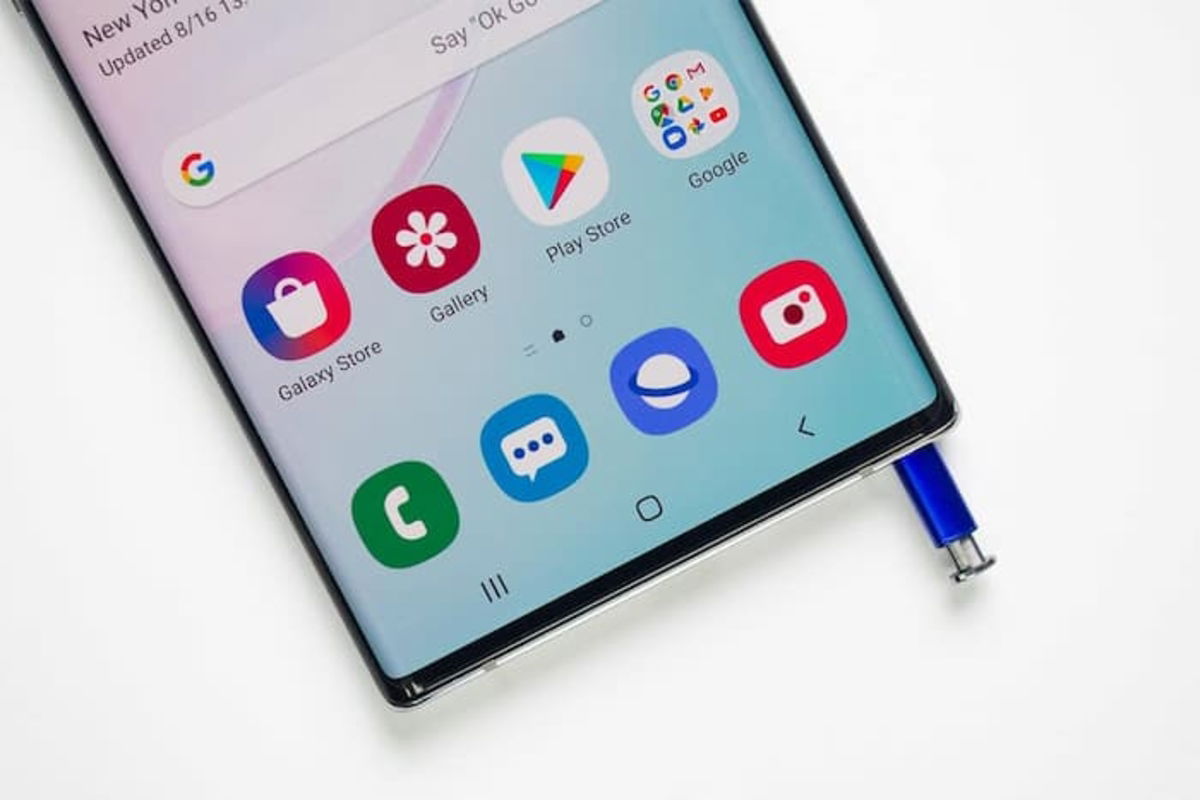
Se hai un telefono Samsung puoi anche vedere facilmente i file nascosti
dello stesso La situazione che si verifica nei telefoni cellulari XiaomiSe hai un dispositivo Samsung, sarai anche in grado di vedere i file nascosti dal file manager che include questo livello di personalizzazione.
Azione È un po’ diverso Questo è di Xiaomi, ma non è nemmeno complicato. Devi solo seguire i passaggi che elencheremo di seguito.
- La prima cosa è entrare nell’app chiamata i miei fileche di solito si trova nella cartella Applicazioni SAMSUNG.
- Ora devi entrare in un menu Impostazioni Che si trova nell’angolo in alto a destra.
- Infine, puoi semplicemente abilitare un’opzione Mostra file nascosti.
- Sarà così. E puoi distinguere i file nascosti l’uno dall’altro perché sembrano più sbiaditi rispetto al resto.
Come vedere i file nascosti Android dal telefono OPPO
Ma se hai un telefono OPPO, Non è necessario installare app di terze parti Per vedere i file nascosti, però, dovrai semplicemente utilizzare il file che include il sistema operativo e il livello di personalizzazione del produttore cinese.
- Per fare ciò, devi entrare gestore di file.
- Ora accedi al menu dell’hamburger e abiliti l’opzione Mostra cartelle nascoste.
- È facile vedere questi file nascosti, che differiranno dal resto per il loro aspetto cupo.

“Guru dei social media. Caduta molto. Fanatico del caffè freelance. Appassionato di TV. Gamer. Amante del web. Piantagrane impenitente.”
